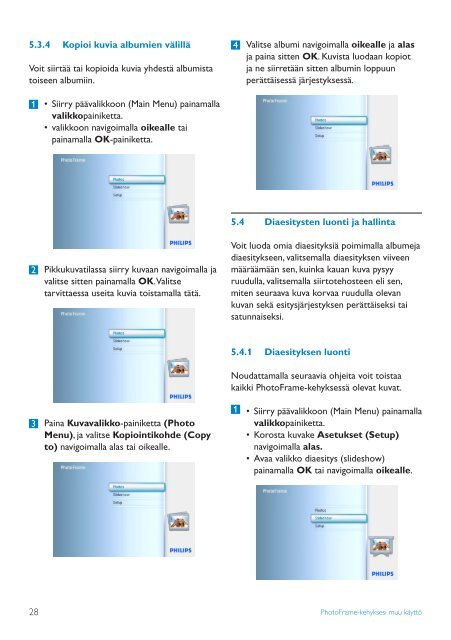Philips Cadre Photo - Mode d’emploi - FIN
Philips Cadre Photo - Mode d’emploi - FIN
Philips Cadre Photo - Mode d’emploi - FIN
Create successful ePaper yourself
Turn your PDF publications into a flip-book with our unique Google optimized e-Paper software.
5.3.4 Kopioi kuvia albumien välillä<br />
Voit siirtää tai kopioida kuvia yhdestä albumista<br />
toiseen albumiin.<br />
4 Valitse albumi navigoimalla oikealle ja alas<br />
ja paina sitten OK. Kuvista luodaan kopiot<br />
ja ne siirretään sitten albumin loppuun<br />
perättäisessä järjestyksessä.<br />
1 • Siirry päävalikkoon (Main Menu) painamalla<br />
valikkopainiketta.<br />
• valikkoon navigoimalla oikealle tai<br />
painamalla OK-painiketta.<br />
5.4 Diaesitysten luonti ja hallinta<br />
2 Pikkukuvatilassa siirry kuvaan navigoimalla ja<br />
valitse sitten painamalla OK. Valitse<br />
tarvittaessa useita kuvia toistamalla tätä.<br />
Voit luoda omia diaesityksiä poimimalla albumeja<br />
diaesitykseen, valitsemalla diaesityksen viiveen<br />
määräämään sen, kuinka kauan kuva pysyy<br />
ruudulla, valitsemalla siirtotehosteen eli sen,<br />
miten seuraava kuva korvaa ruudulla olevan<br />
kuvan sekä esitysjärjestyksen perättäiseksi tai<br />
satunnaiseksi.<br />
5.4.1 Diaesityksen luonti<br />
Noudattamalla seuraavia ohjeita voit toistaa<br />
kaikki <strong>Photo</strong>Frame-kehyksessä olevat kuvat.<br />
3 Paina Kuvavalikko-painiketta (<strong>Photo</strong><br />
Menu), ja valitse Kopiointikohde (Copy<br />
to) navigoimalla alas tai oikealle.<br />
1 • Siirry päävalikkoon (Main Menu) painamalla<br />
valikkopainiketta.<br />
• Korosta kuvake Asetukset (Setup)<br />
navigoimalla alas.<br />
• Avaa valikko diaesitys (slideshow)<br />
painamalla OK tai navigoimalla oikealle.<br />
28 <strong>Photo</strong>Frame-kehyksesi muu käyttö